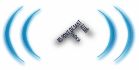Herramientas de usuario
Tabla de Contenidos
Uso del Correo Electrónico
Esta ayuda un resumen de las funciones más importantes y de las particularidades del uso del correo en el instituto. Si quieres acceder a una ayuda completa del uso del correo, pincha en este enlace: http://mail.google.com/support/?hl=es
¿Cómo me conecto?
Puedes acceder desde la página principal de la intranet, o directamente en tu navegador: http://correo.iesfuentesanluis.org En esta página de entrada, has de introducir tu nombre de usuario y tu contraseña
- Nombre de usuario: está formado por la inicial de tu nombre y tu primer apellido, sin guiones, ni espacios. (Ejemplo: Manuel García→mgarcia).
- Contraseña: Si es la primera vez que te conectas, la contraseña es tu DNI, sin la letra. Una vez conectado/a, se te pedirá que la cambies por otra
Si marcamos la casilla “Recordarme en este equipo”, se almacenará la información que tecleemos en esta pantalla, y la próxima vez que entremos no hará falta volverla a teclear.
NO marques nunca "Recordarme en este equipo" en un PC al que tengan acceso otras personas!!
Una vez tecleados tu usuario y contraseña, pulsa el botón Acceder. (Si es la primera vez que te conectas, se te pedirá que cambies la contraseña por otra nueva. Así estará asegurada la privacidad de tu correo) Accederemos a la página de gestión de correo, desde donde podremos enviar, leer, contestar y configurar nuestro correo.
Si aparece el mensaje “El nombre de usuario y la contraseña no coinciden”, pulsa el enlace “No puedo acceder a mi cuenta”, y se te explicarán los posibles motivos.
¿Cómo envío un correo?
Para escribir un mensaje nuevo, haz clic en Redactar. Puedes seleccionar a los destinatarios de las siguientes formas:
- Desde la lista de contactos (únicamente para los personales, no para los del instituto)
- Escribiéndolos en el campo “Para:”.Cuando empieces a escribir una dirección, Gmail sugerirá direcciones completas buscando en tu lista de contactos personal y en la de todos los usuarios del instituto(alumnos y profesores).
- Pulsando el enlace “Para” , y aparecerá una ventana desde donde se pueden seleccionar múltiples usuarios de una forma más cómoda.
- Una vez indicados los destinatarios y el asunto del mensaje, ya puedes comenzar a escribirlo. Puedes cambiar el formato, la fuente y el color del texto. También puedes adjuntar archivos.
- Lo que escribas se guardará automáticamente como borrador. Cuando hayas terminado, haz clic en Enviar. En la parte superior de la ventana, aparecerá un mensaje de confirmación del envío del mensaje.
Listas de Correo
Además de las direcciones individuales, hay listas de correo que permiten hacer envíos múltiples de una forma más cómoda. Por ejemplo: un correo a 2esoa@iesfuentesanluis.org se enviará a todos los alumnos de 2ºA.
Las principales listas de correo definidas son:
| Lista | Destinatarios |
|---|---|
| alumnos@iesfuentesanluis.org | Todos los alumnos |
| profes@iesfuentesanluis.org | Todos los profesores |
| DPTOX@iesfuentesanluis.org | Los profesores del departamento DPTOX.(informatica, matematicas, ingles…) |
| alumnos_GRUPOX@iesfuentesanluis.org | Alumnos del grupo GRUPOX (2esoa,1bahb,1smra..) Los nombres coinciden con el código del grupo, salvo para ciclos formativos, que tienen un nombre más fácil de recordar: (alumnos_1daw en lugar de 1ci2b, por ejemplo) |
| profes_GRUPOX@iesfuentesanluis.org | Profesores que dan clase a alumnos del GRUPOX (profes_2esob@iesfuentesanluis.org, por ejemplo) |
| tutores@iesfuentesanluis.org | Profesores que son tutores |
Las listas de correo disponibles se pueden consultar en el enlace “Correo→Listas de correo” del menú de la intranet http://intranet.iesfuentesanluis.org. También es posible enviar correos a usuarios, a listas de correo e incluso a una parte de los miembros de una lista desde allí.